Загрузчик файлов в Java – это мощный инструмент, который позволяет пользователям загружать и сохранять файлы на сервере. Веб-приложения, работающие с большим объемом данных, часто требуют функционала для загрузки файлов, и именно для этого разработчики используют загрузчики файлов.
В этой статье мы рассмотрим подробную инструкцию по созданию загрузчика файлов в Java. Мы рассмотрим, как создать простой загрузчик файлов, который будет позволять пользователям выбирать файлы на своем компьютере и загружать их на сервер. Мы также рассмотрим, как обрабатывать загруженные файлы и сохранять их на сервере.
Перед тем, как начать, убедитесь, что у вас установлена Java Development Kit (JDK) и Apache Tomcat. Также вам потребуется установить специальную библиотеку Apache Commons FileUpload для обработки файловых данных на сервере. Вы можете скачать библиотеку с официального сайта Apache и добавить ее в свой проект.
Описание использования графического интерфейса в Java для загрузки файлов
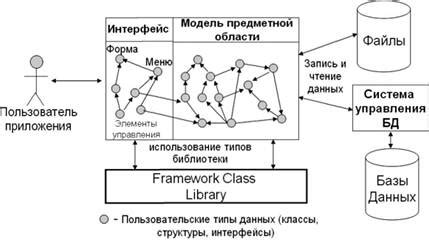
Для создания загрузчика файлов с графическим интерфейсом в Java, мы можем использовать JavaFX, который предоставляет нам мощные инструменты для создания пользовательского интерфейса. В этом разделе мы рассмотрим шаги по созданию графического интерфейса для загрузки файлов.
1. Создайте новый класс JavaFX, который будет содержать пользовательский интерфейс и логику загрузки файлов.
2. В методе start() класса JavaFX, создайте основное окно приложения и добавьте на него элементы управления.
3. Добавьте на окно элемент управления Button, который будет использоваться для выбора файла.
4. Создайте обработчик события для кнопки, который будет вызываться при нажатии на нее. В обработчике события откройте диалоговое окно выбора файла.
5. В диалоговом окне выбора файла, добавьте фильтр файлов, чтобы пользователь мог выбирать только определенные типы файлов.
6. После выбора файла, получите его путь и отображайте его на элементе управления, например, на метке Label.
7. Добавьте на окно элемент управления Button, который будет использоваться для загрузки выбранного файла.
8. Создайте обработчик события для кнопки загрузки файла, который будет вызываться при нажатии на нее. В обработчике события получите выбранный файл и выполните необходимые действия по его загрузке.
9. Добавьте на окно элемент управления ProgressBar, который будет отображать процент загрузки файла.
10. В обработчике события загрузки файла, используйте ProgressBar для отслеживания процесса загрузки и обновления его значения.
11. По окончании загрузки файла, отобразите соответствующее уведомление на элементе управления, например, на метке Label.
Теперь, когда вы создали графический интерфейс для загрузки файлов в Java, вы можете настроить его взаимодействие с сервером или другой системой для полноценной функциональности загрузчика файлов.
Определение и использование классов и методов для работы с файлами в Java
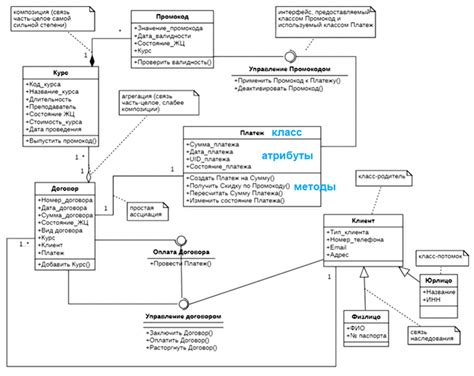
В языке программирования Java существует набор классов и методов, которые позволяют удобно работать с файлами и директориями. Эти классы и методы можно использовать для чтения, записи, удаления и других операций с файлами.
Основными классами для работы с файлами в Java являются:
| Класс | Описание |
|---|---|
| File | Представляет файл или директорию на файловой системе |
| FileWriter | Позволяет записывать данные в файл |
| FileReader | Позволяет читать данные из файла |
| BufferedWriter | Позволяет записывать данные в файл с буферизацией |
| BufferedReader | Позволяет читать данные из файла с буферизацией |
Для создания нового объекта типа File необходимо указать путь к файлу или директории. Например:
File file = new File("C:\\path\\to\\file.txt");
Чтобы работать с файлом, необходимо проверить его существование и доступность для чтения или записи. Для этого можно использовать методы:
| Метод | Описание |
|---|---|
| exists() | Проверяет, существует ли файл или директория |
| isFile() | Проверяет, является ли объект типа File файлом |
| isDirectory() | Проверяет, является ли объект типа File директорией |
| canRead() | Проверяет, доступен ли файл для чтения |
| canWrite() | Проверяет, доступен ли файл для записи |
Для чтения данных из файла можно использовать классы FileReader и BufferedReader. Для записи данных в файл - классы FileWriter и BufferedWriter.
Пример чтения данных из файла:
try {
FileReader reader = new FileReader(file);
BufferedReader bufferedReader = new BufferedReader(reader);
String line;
while ((line = bufferedReader.readLine()) != null) {
System.out.println(line);
}
bufferedReader.close();
} catch (IOException e) {
e.printStackTrace();
}
Пример записи данных в файл:
try {
FileWriter writer = new FileWriter(file);
BufferedWriter bufferedWriter = new BufferedWriter(writer);
bufferedWriter.write("Hello, World!");
bufferedWriter.newLine();
bufferedWriter.close();
} catch (IOException e) {
e.printStackTrace();
}
Классы FileReader, FileWriter, BufferedReader и BufferedWriter исключение IOException, поэтому необходимо обрабатывать его с помощью конструкции try-catch.
Это лишь основы работы с файлами в Java. В языке есть множество других классов и методов для более сложных операций, таких как перемещение, переименование, удаление файлов и директорий. Изучите документацию Java для получения полного списка классов и методов для работы с файлами.
Написание кода для выбора и открытия файлов в Java
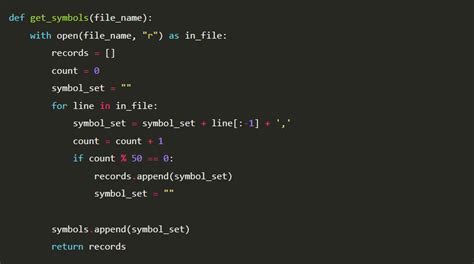
Для создания загрузчика файлов в Java, необходимо написать код, который позволит пользователю выбрать и открыть файлы на компьютере. В языке Java для этого используется класс JFileChooser.
Ниже приведен пример кода, который позволит пользователю выбирать и открывать файлы:
- Импортируйте класс JFileChooser:
import javax.swing.JFileChooser; - Создайте экземпляр класса JFileChooser:
JFileChooser fileChooser = new JFileChooser(); - Откройте диалоговое окно выбора файлов:
int result = fileChooser.showOpenDialog(null); - Проверьте, был ли выбран файл:
if (result == JFileChooser.APPROVE_OPTION) { File selectedFile = fileChooser.getSelectedFile(); // Ваш код обработки выбранного файла }
Вы можете использовать выбранный файл в своем коде для чтения данных или выполнения других операций. Например, вы можете отобразить содержимое файла в текстовом поле или сохранить его на другом устройстве.
Надеюсь, этот пример поможет вам создать загрузчик файлов в Java и обрабатывать выбранные пользователем файлы.
Создание кода для загрузки выбранных файлов в Java

Для создания загрузчика файлов в Java нам необходимо использовать пакеты java.net и java.io. Вам потребуется создать метод, который принимает путь к файлу и URL-адрес сервера, на который вы хотите загрузить файл.
Вначале подключите необходимые пакеты:
import java.net.HttpURLConnection;
import java.net.URL;
import java.io.DataOutputStream;
import java.io.FileInputStream;
import java.io.IOException;
Затем создайте метод для загрузки файлов:
public static int uploadFile(String filePath, String serverUrl) throws IOException {
int responseCode = 0;
// Открываем файл на чтение
FileInputStream fileInputStream = new FileInputStream(filePath);
// Создаем URL-объект
URL url = new URL(serverUrl);
// Создаем соединение
HttpURLConnection connection = (HttpURLConnection) url.openConnection();
// Устанавливаем метод POST для передачи данных
connection.setRequestMethod("POST");
// Разрешаем запись данных в соединение
connection.setDoOutput(true);
// Создаем поток для записи данных в соединение
DataOutputStream dataOutputStream = new DataOutputStream(connection.getOutputStream());
// Загружаем файл по частям
byte[] buffer = new byte[4096];
int bytesRead;
while ((bytesRead = fileInputStream.read(buffer)) != -1) {
dataOutputStream.write(buffer, 0, bytesRead);
}
// Закрываем потоки
fileInputStream.close();
dataOutputStream.close();
// Получаем код ответа от сервера
responseCode = connection.getResponseCode();
// Закрываем соединение
connection.disconnect();
return responseCode;
}
Используя данный метод, вы сможете загрузить выбранный файл на указанный сервер, получив в ответ код ответа от сервера. Не забудьте обработать возможные исключения IOExсeption.
Теперь вы знаете, как создать загрузчик файлов в Java, который позволяет загружать выбранные файлы на сервер. Вы можете использовать этот код в своих проектах для упрощения процесса загрузки файлов.
Реализация проверки типов файлов перед их загрузкой в Java

- В первую очередь, необходимо получить расширение файла, который будет загружаться. Для этого можно воспользоваться методом
getFileExtension. - Затем необходимо определить допустимые расширения файлов. Это может быть массив строк, содержащий все поддерживаемые расширения.
- При загрузке файла, необходимо сравнить его расширение с допустимыми расширениями. Если расширение файла не совпадает ни с одним из допустимых, необходимо отобразить пользователю сообщение об ошибке и предотвратить загрузку файла.
- Если расширение файла соответствует одному из допустимых, загрузка файла может быть продолжена.
Пример реализации проверки типов файлов перед их загрузкой в Java выглядит следующим образом:
import java.util.Arrays;
public class FileUploader {
private static final String[] ALLOWED_EXTENSIONS = {"jpg", "jpeg", "png"};
public void uploadFile(String fileName) {
String fileExtension = getFileExtension(fileName);
if (!isAllowedExtension(fileExtension)) {
System.out.println("Ошибка: недопустимый тип файла");
return;
}
// Продолжение загрузки файла
}
private String getFileExtension(String fileName) {
int dotIndex = fileName.lastIndexOf(".");
if (dotIndex == -1) {
return "";
}
return fileName.substring(dotIndex + 1).toLowerCase();
}
private boolean isAllowedExtension(String fileExtension) {
return Arrays.asList(ALLOWED_EXTENSIONS).contains(fileExtension);
}
}
Обработка ошибок при загрузке файлов в Java

При разработке загрузчика файлов в Java важно учесть возможные ошибки, которые могут возникнуть в процессе загрузки. В этом разделе мы рассмотрим основные типы ошибок и способы их обработки.
4. Потеря связи во время загрузки: Если во время загрузки файла произойдет потеря связи, нужно предусмотреть механизм возобновления загрузки. В таком случае можно сохранять прогресс загрузки и предлагать возможность продолжить загрузку с того места, на котором она была остановлена.
| Тип ошибки | Обработка |
|---|---|
| Отсутствие соединения | |
| Неправильный формат файла | |
| Превышение максимального размера файла | |
| Потеря связи во время загрузки | Сохранение прогресса загрузки и предложение возможности продолжить загрузку. |
| Недоступность директории |
При разработке загрузчика файлов в Java, обработка ошибок является важной частью функционала приложения. Правильная обработка ошибок помогает предотвратить ошибочные действия пользователей и улучшить общую работу приложения.
Добавление прогресс-бара для отслеживания процесса загрузки файлов в Java
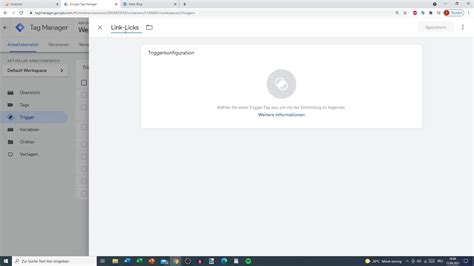
Для реализации прогресс-бара в Java можно использовать компонент JProgressBar из библиотеки Swing. Вот шаги, которые необходимо выполнить для добавления прогресс-бара к загрузчику файлов в Java:
- Создать экземпляр JProgressBar:
- Установить значения минимального и максимального значения прогресс-бара:
- Добавить прогресс-бар на панель или контейнер, где будет отображаться:
- Обновлять значение прогресс-бара в процессе загрузки файла:
- Показывать или обновлять прогресс-бар после каждого шага загрузки файла:
- По завершении загрузки файла, скрывать или удалять прогресс-бар:
JProgressBar progressBar = new JProgressBar(); |
progressBar.setMinimum(0); |
progressBar.setMaximum(100); |
panel.add(progressBar); |
int progress = calculateProgress(file); |
progressBar.setValue(progress); |
SwingUtilities.invokeLater(() -> progressBar.updateUI()); |
panel.remove(progressBar); |
В результате выполнения этих шагов прогресс-бар будет отображать процент выполнения загрузки файла в реальном времени. Это поможет пользователям лучше понимать, сколько времени осталось до завершения загрузки и улучшит их пользовательский опыт.
Создание функций для управления загрузкой файлов в Java
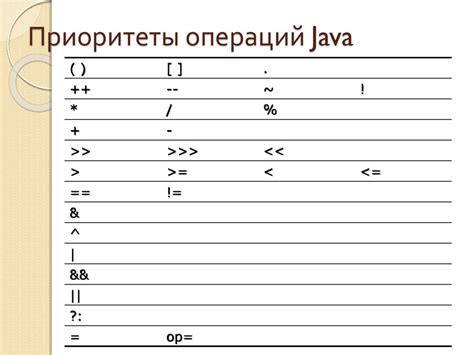
Для создания загрузчика файлов в Java необходимо определить несколько функций, которые будут отвечать за различные этапы процесса загрузки. Вот основные функции, которые вам понадобятся:
| Название функции | Описание |
|---|---|
| showFileChooser() | Функция, которая открывает диалоговое окно для выбора файла для загрузки. |
| getFile() | Функция, которая возвращает выбранный пользователем файл. |
| uploadFile(file) | Функция, которая отвечает за отправку выбранного файла на сервер. |
| showProgress() | Функция, которая отображает прогресс загрузки файла. |
| hideProgress() | Функция, которая скрывает прогресс загрузки файла после завершения процесса. |
Каждая из этих функций должна быть реализована в вашем приложении. В функции showFileChooser() вы можете использовать стандартные компоненты Java, такие как JFileChooser, для отображения диалогового окна выбора файла. Функция getFile() может использовать выбранный пользователем файл для последующих операций.
Функция uploadFile(file) должна отправлять файл на сервер. Для этого вы можете использовать классы Java, такие как HttpClient или URLConnection. После отправки файла вы можете вызвать функции showProgress() и hideProgress() для отображения и скрытия прогресса загрузки соответственно.
Вот пример кода, который демонстрирует реализацию этих функций:
```java
import javax.swing.JFileChooser;
import java.io.File;
public class FileUploader {
public void showFileChooser() {
JFileChooser fileChooser = new JFileChooser();
fileChooser.showOpenDialog(null);
}
public File getFile() {
// Вернуть выбранный файл
}
public void uploadFile(File file) {
// Отправить файл на сервер
}
public void showProgress() {
// Отобразить прогресс загрузки
}
public void hideProgress() {
// Скрыть прогресс загрузки
}
}
```
Вы можете использовать этот пример как основу для создания своего загрузчика файлов в Java. Удачи!